SONY W910 User Manual [ru]
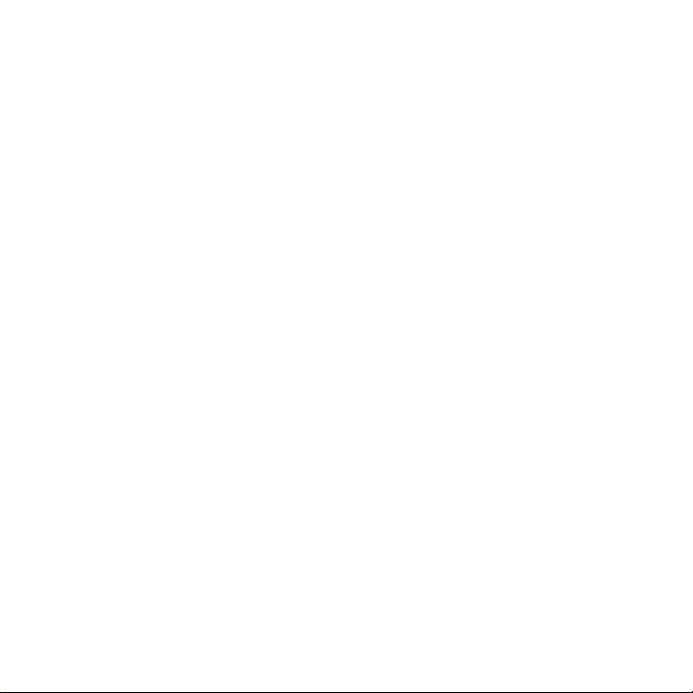
Содержание
Sony Ericsson W910i
Краткое руководство ...... 6
Сборка ................................................ 6
Включение телефона ........................ 7
Функция справки в телефоне ........... 8
Зарядка аккумулятора ...................... 9
Основные элементы телефона ...... 10
Обзор системы меню ................. 12
Меню телефона .............................. 14
Диспетчер файлов ......................... 16
Язык телефона ............................... 18
Ввод текста ...................................... 18
Телефонные вызовы .... 19
Посылка и прием вызовов .............. 19
Контакты .......................................... 22
Список вызовов ............................... 26
Быстрый набор номера ................... 27
Голосовая почта .............................. 27
Управление голосом ....................... 27
Переадресация вызовов ................. 30
Несколько вызовов
одновременно .................................. 30
Мои номера ...................................... 32
Выборочный прием вызовов .......... 32
Запрет вызовов ............................... 33
Разрешенные номера ..................... 33
Длительность и
стоимость вызовов .......................... 34
Разрешение и запрет
передачи своего номера ................. 34
Активная панель .............................. 34
Сообщения ..................... 35
Текстовые сообщения ..................... 35
Мультимедийные сообщения ......... 37
Параметры передачи сообщений .. 38
Шаблоны .......................................... 38
Голосовые сообщения .................... 39
Электронная почта .......................... 40
Мои друзья ....................................... 42
Информация оператора и базовой
станции ............................................. 44
Работа
с изображениями .......... 45
Фото- и видеокамера ...................... 45
Работа с камерой ............................ 45
Значки на экране
и параметры камеры ....................... 46
Клавиши управления камерой ....... 46
Передача фотографий .................... 46
Печать фотографий ........................ 47
Изображения ................................... 48
This is the Internet version of the User's guide. © Print only for private use.
1Содержание
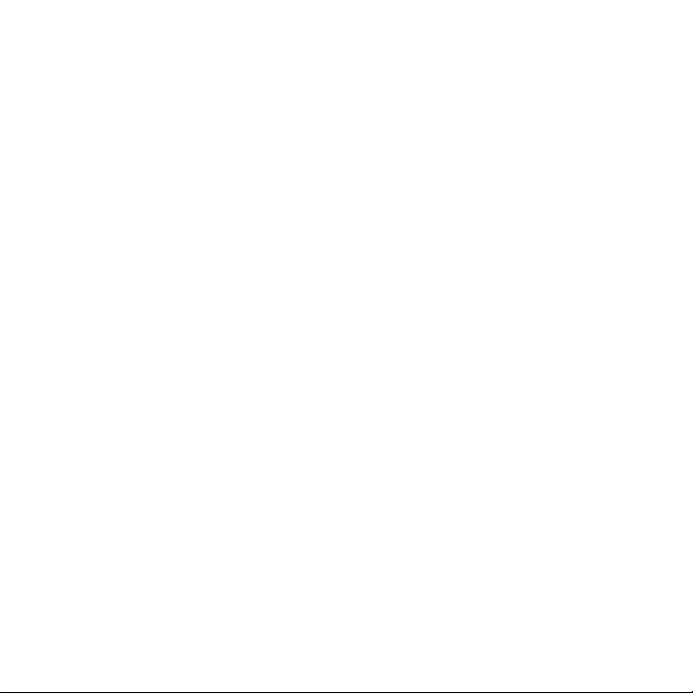
Приложения PhotoDJ™
и VideoDJ™ ...................................... 49
Темы ................................................. 50
Развлечения .................. 50
Стереогарнитура ............................. 50
Проигрыватель Walkman® ............. 51
Видеопроигрыватель ...................... 52
Передача музыкальных
файлов из компьютера ................... 55
TrackID™ .......................................... 56
Радио ............................................... 56
PlayNow™ ........................................ 57
Сигналы вызова и мелодии ............ 58
MusicDJ™ ......................................... 59
Диктофон ......................................... 59
Игры .................................................. 60
Приложения ..................................... 60
Интернет и связь с другими
устройствами ................. 62
Параметры ...................................... 62
Имя телефона ................................. 62
Интернет .......................................... 62
RSS-каналы ..................................... 64
Беспроводная связь
Bluetooth™ ...................................... 65
Кабель USB ...................................... 67
Синхронизация ............................... 69
Служба обновления ....................... 71
Дополнительные
функции .......................... 73
Будильники ...................................... 73
Календарь ........................................ 74
Задания ............................................ 75
Таймер, секундомер
и калькулятор ................................... 76
Памятка кодов ................................. 76
Профили .......................................... 77
Время и дата .................................... 78
Блокировки ....................................... 78
Устранение
неполадок ....................... 81
Часто задаваемые вопросы ........... 81
Сообщения об ошибках .................. 83
Важная информация .... 84
Рекомендации по эффективной
и безопасной эксплуатации ............ 86
Лицензионное соглашение
конечного пользователя ................. 92
Ограниченная гарантия .................. 93
FCC Statement ................................. 95
Declaration of Conformity ............. 96
Алфавитный
указатель ........................ 97
2 Содержание
This is the Internet version of the User's guide. © Print only for private use.

Sony Ericsson W910i
UMTS 2100 GSM 900/1800/1900
Данное руководство опубликовано компанией
Sony Ericsson Mobile Communications AB или
местным филиалом компании без каких-либо
обязательств. Компания Sony Ericsson Mobile
Communications AB оставляет за собой право
без дополнительного уведомления вносить
в данное руководство изменения, связанные
с совершенствованием оборудования и
программного обеспечения, а также при
обнаружении неточностей и опечаток. Все эти
изменения будут внесены в новую редакцию
руководства.
С
сохранением всех прав.
©Sony Ericsson Mobile Communications AB, 2007
Номер публикации: 1201-5611.2
Внимание!
Некоторые из услуг, рассматриваемых в данном
руководстве, предоставляются не всеми сетями.
Это также относитс я и к международному
номеру вызова службы экстренной помощи
системы GSM (112).
Дополнительную информацию об использовании
конкретных услуг можно получить у поставщика
услуг или оператора сотовой сети.
Перед началом работы с мобильным телефоном
прочитайте указания, приведенные в разделах
Рекомендации по эффективной и безопасной
эксплуатации и Ограниченная гарантия.
Данный мобильный телефон позволяет загружать,
хранить и пересылать дополнительное
содержимое, например, мелодии сигнала
вызова. Использование такого содержимого
может быть ограничено или запрещено в силу
законных прав третьих сторон, включая (но не
ограничиваясь этим) ограничения, налагаемые
действующим законодательством
авторских прав. Ответственность за
использование дополнительного содержимого,
загружаемого в телефон, а также пересылаемого
из телефона, целиком возлагается на владельца
телефона (но не на компанию Sony Ericsson).
Перед использованием какого-либо
дополнительного содержимог о необходимо
убедиться в наличии надле жащих лицензий
либо иных разрешений. Компания Sony Ericsson
не гарантирует точности, целостности или
качества никакого дополнительного
и другого содержимого сторонних изготовителей.
Компания Sony Ericsson ни при каких
обстоятельствах не несет никакой
ответственности за неправильное
использование дополнительного содержимого и
другого содержимого сторонних изготовителей.
Bluetooth™ является торговой маркой или
зарегистрированной торговой маркой корпорации
Bluetooth SIG.
Логотип с шариком, SensMe, PlayNow, MusicDJ,
PhotoDJ, TrackID и VideoDJ являются торговыми
марками или зарегистрированными торговыми
марками корпорации Sony Ericsson Mobile
Communications AB.
по защите
содержимого
This is the Internet version of the User's guide. © Print only for private use.
3
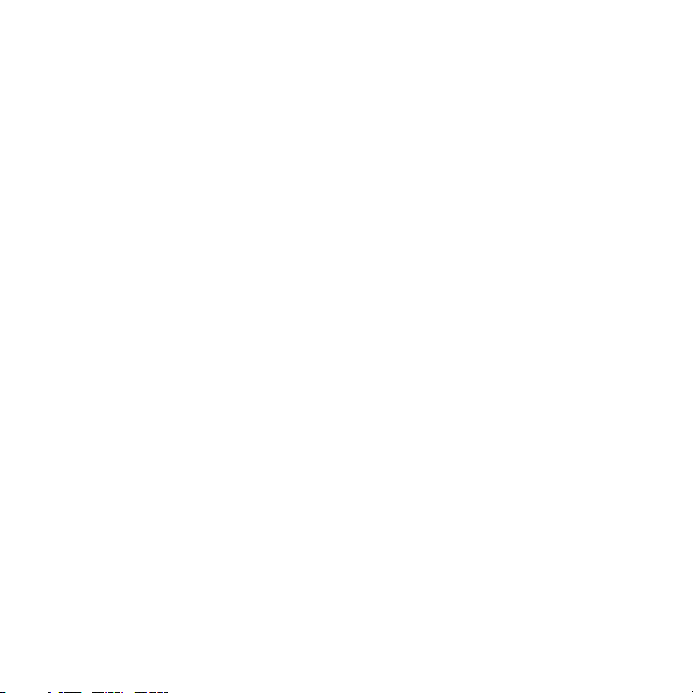
В TrackID™ используется программное
обеспечение Gracenote Mobile MusicID™.
Gracenote и Gracenote Mobile MusicID являются
торговыми марками или зарегистрированными
торговыми марками корпорации Gracenote.
Sony, WALKMAN и логотип WALKMAN, Memory
Stick Micro™ и M2™ являются торговыми
марками корпорации Sony.
Ericsson является торговой маркой или
зарегистрированной торговой маркой корпорации
Telefonaktiebolaget LM Ericsson.
Adobe Photoshop Album Starter Edition является
торговой маркой или зарегистрированной
торговой маркой корпорации Adobe Systems
в США и/или других странах.
Microsoft, Windows, Outlook, Exchange Server и
Vista являются зарегистрированными торговыми
марками
или торговыми марками корпорации
Microsoft в США и/или других странах.
Метод ввода текста T9™ является торговой
маркой или зарегистрированной торговой
маркой компании Tegic Communications. Метод
ввода текста Т9™ защищен следующими
патентами: патенты США №№ 5818437,
5953541, 5187480, 5945928 и 6011554; патент
Канады № 1331057; патент Великобритании
№ 2238414B; стандартный патент Гонконга
№ HK0940329; патент республики Сингапур
№ 51383; патент Евросоюза № 0 842 463
(96927260.8) DE/DK, FI, FR, IT, NL, PT, ES,
SE, GB; на прочие патенты поданы заявки
в различных странах мира.
Java и все торговые марки и логотипы,
содержащие слово Java, являются торговыми
марками или зарегистрированными торговыми
марками корпорации Sun Microsystems в США
и других странах.
Лицензионное соглашение конечного
пользователя на продукт Sun™ Java™ J2ME™.
Ограничения. Программное обеспечение
является конфиденциальн ой и охраняемой
законом об авторском прав е информацией
корпорации Sun,
на все копии программного обеспечения
принадлежит корпорации Sun и/или держателям
ее лицензий. Пользователь не имеет
права модифицировать, декомпилировать,
дизассемблировать, расшифровывать,
извлекать содержимое или иным образом
вскрывать программный код Программного
обеспечения. Запрещается сдавать в аренду,
передавать другим лицам и выдавать
сублицензии на Программное обеспечение
как целиком, так и частично
Ограничение экспорта. Программное
обеспечение, включая технические данные,
подпадает под действие экспортного
законодательства СШ А, включая Закон
комиссии по экспорту США и связанные с ним
нормативные документы, а также под действие
импортно-экспортных законодательных актов в
других странах. Пользователь обязуется строго
соблюдать все такие законодательные акты
и подтверждает, что он несет ответственность
за получение лицензий на экспорт, реэкспорт
и импорт Программного обеспечения.
поэтому право собственности
.
4
This is the Internet version of the User's guide. © Print only for private use.
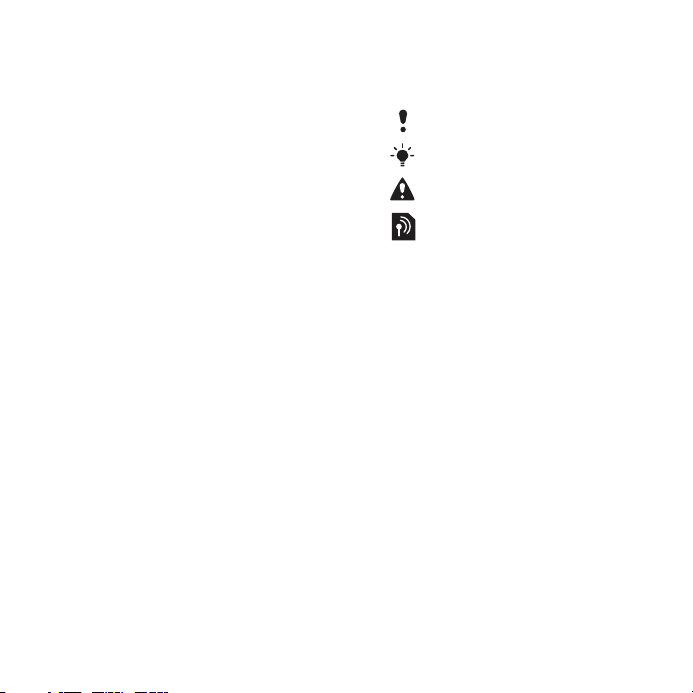
Запрещается загрузка или иные способы
экспорта и реэкспорта (i) на Кубу, в Ирак, Иран,
Северную Корею, Ливию, Судан, Сирию, всем
гражданам и рези ден там этих стран (список
стран может периодически пересматриваться),
а также в любые страны, в отношении которых
имеются ограничения на экспорт из США; (ii)
всем субъектам, включенным в Черные списки
Министерства финансов США и Министерства
торговли США.
Ограниченные права. Использование,
копирование и раскрытие правительственными
организациями США подпадает под ограничения,
изложенные в статьях “Права в област и
технической ин фо рм ац ии и программного
обеспечения” в документах DFARS 252.2277013(c) (1) (ii) и FAR 52.227-19(c) (2) (в зависимости
от того, что применимо).
Другие упомянутые здесь изделия и названия
компаний могут быть торговыми марками
соответствующих владельцев.
Любые права, не переданные явно настоящим
документом, сохраняются.
Все иллюстрации приведены в качестве примера
и могут несколько отличаться от реального
телефона.
Обозначения
В данном руководстве используются
следующие обозначения:
Примечание
Совет
Предупреждение
Услуга или функция зависит
от сотовой сети или от
абонентской подписки.
Дополнительную информацию
можно получить у оператора
сотовой сети.
> С помощью клавиши выбора
или джойстика выделите в
списке и выберите. См. раздел
“Меню телефона” на стр. 14.
This is the Internet version of the User's guide. © Print only for private use.
5

Краткое руководство
Сборка
Перед включением телефона
необходимо установить в телефон
SIM-карту и аккумулятор.
Для того, чтобы установить
SIM-карту
1 Разблокируйте панель
аккумуляторного отсека.
2 Снимите панель аккумуляторного
отсека.
3 Вставьте SIM-карту в держатель
(позолоченными контактами вниз).
6 Краткое руководство
This is the Internet version of the User's guide. © Print only for private use.
Для установки аккумулятора
1 Вставьте аккумулятор в телефон
(этикеткой вниз, контакты
аккумулятора обращены к контактам
в телефоне).
2 Сдвиньте
отсека на место и заблокируйте ее.
панель аккумуляторного
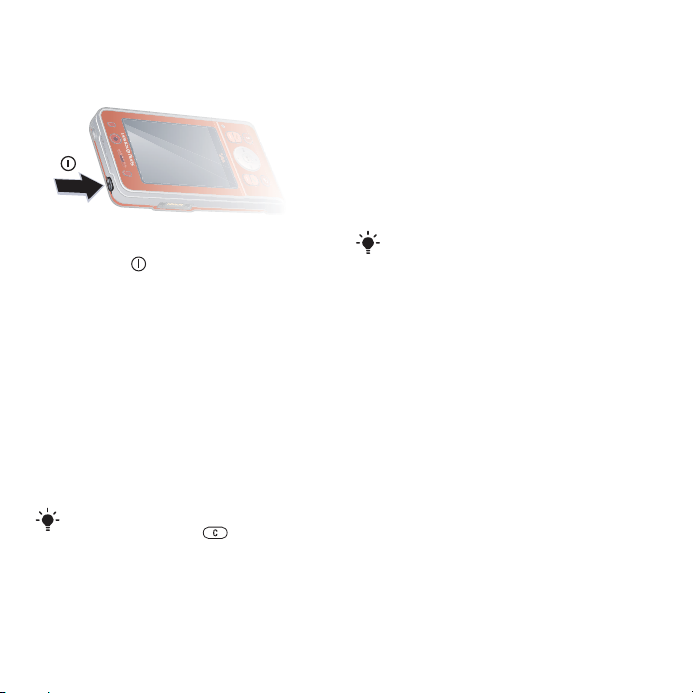
Включение телефона
Для включения телефона
1 Нажмите и удерживайте нажатой
клавишу .
2 Выберите режим работы:
• Реж. "Обычн." – включены все
функции;
• Flight mode – доступ к функциям
телефона ограничен.
3 Введите PIN-код для SIM-карты
(если требуется) и выберите OK.
4 Выберите язык.
5 Выберите Далее > Да для
использования мастера настройки
телефона во время загрузки
параметров.
Для исправления ошибки при вводе
PIN-кода нажмите .
SIM-карта
SIM-
карта (модуль идентификации
абонента), предоставляемая
оператором сотовой сети, содержит
информацию об абонентской
подписке. Перед установкой
и извлечением SIM-карты
обязательно выключите телефон
и отсоедините от него зарядное
устройство.
Скопируйте контакты на
SIM-карту перед ее извлечением
из другого телефона. См. раздел
“Для копирования имен и номеров на
SIM-карту” на стр. 23.
PIN-код
PIN-код (персональный
идентификационный номер)
предоставляется оператором
сотовой сети и требуется для
активизации услуг в телефоне.
При вводе PIN-кода цифры
отображаются на экране
звездочками, за исключением
случая, когда PIN-код начинается
с тех же цифр, что и номер службы
экстренной помощи (например, 112).
This is the Internet version of the User's guide. © Print only for private use.
7Краткое руководство
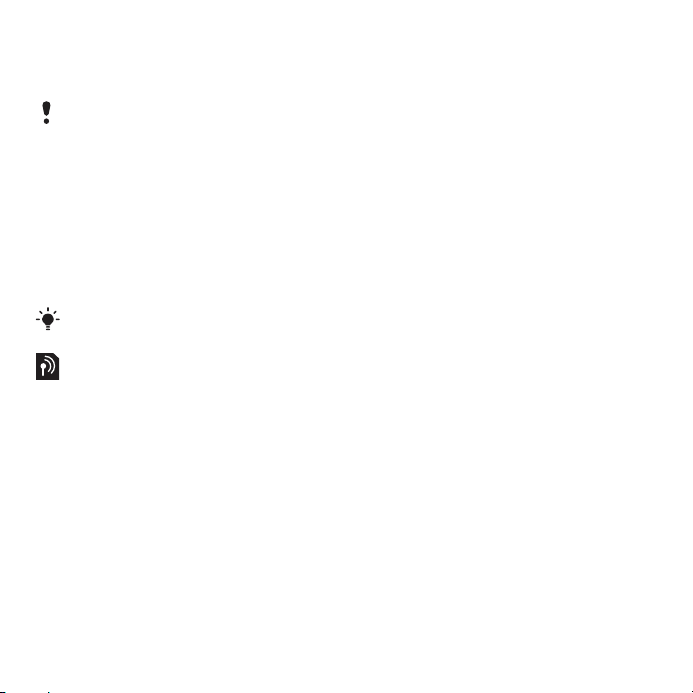
Это позволяет ввести и вызвать
номер службы экстренной помощи
без ввода PIN-кода.
При вводе неверного PIN-кода три
раза подряд SIM-карта блокируется.
См. раздел “Блокировка SIM-карты”
на стр. 78.
Режим “Flight mode”
В режиме Flight mode
радиопередатчики сотовой связи
и FM-радио отключены, чтобы не
создавать помех чувствительному
оборудованию.
В режиме “Flight mode” можно
использовать функцию Bluetooth™.
Приветствие
Приветствие отображается на
экране при включении телефона.
См. раздел “Использование
изображений” на стр. 48.
Режим ожидания
После включения телефона и ввода
на экране отображается название
PIN
оператора сотовой сети. Такое
состояние телефона называется
режимом ожидания.
Функция справки в телефоне
Телефон содержит справочную
информацию. См. раздел “Меню
телефона” на стр. 14.
Для запуска мастера настройки
1 В режиме ожидания выберите
Меню > Параметры > вкладка
Общие > Мастер настройки.
2 Выберите функцию.
Для просмотра информации
о функциях
• Выделите функцию и выберите
Инф. (если это меню доступно).
В некоторых случаях функция Инф.
отображается в меню Функции
Для просмотра
демонстрационного клипа
• В режиме ожидания выберите Меню
> Развлечения > Демонстрация.
Для просмотра информации
о состоянии
• В режиме ожидания нажмите
клавишу регулировки громкости
вверх.
.
8 Краткое руководство
This is the Internet version of the User's guide. © Print only for private use.
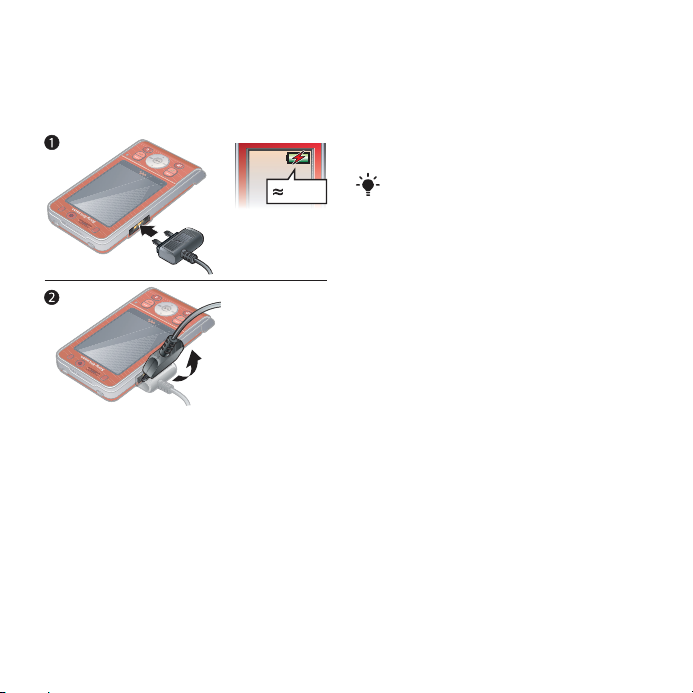
Зарядка аккумулятора
В новом телефоне аккумулятор
заряжен не полностью.
Для зарядки аккумулятора
2,5 ч
1 Подсоедините зарядное устройство
к телефону. Для полной зарядки
аккумулятора требуется примерно
2,5 часа. Нажмите любую клавишу
для включения экрана.
2 Отсоедините зарядное устройство,
отогнув штекер вверх.
Во время зарядки телефон можно
использовать. Аккумулятор можно
заряжать в любое время и в течение
любого времени (как больше, так
и меньше 2,5 часов). Прерывание
зарядки не приводит к повреждению
аккумулятора.
This is the Internet version of the User's guide. © Print only for private use.
9Краткое руководство

Основные элементы телефона
18
9
10
11
12
13
14
15
4
7
2
3
5
6
1 Динамик телефона
2 Игровая клавиша A
3 Экран
4 Клавиши выбора
5 Клавиша вызова
6 Клавиша меню событий
7 Джойстик, управление
проигрывате л ем Walkman®
8 Камера
9 Игровая клавиша B
10 Клавиши регулировки
11 Гнездо карты памяти
12 Клавиша завершения
13 Клавиша очистки (C)
14 Клавиша управления
15 Клавиша отключения звука
10 Краткое руководство
This is the Internet version of the User's guide. © Print only for private use.

16 Клавиша Walkman®
17 Отверстие для ремешка
18 Индикатор видеозаписи
19 Объектив камеры
20 Клавиша включения/
21 Разъем для подключения
зарядного устройства,
минигарнитуры и кабеля
USB
16
17
18
19
20
21
This is the Internet version of the User's guide. © Print only for private use.
11Краткое руководство
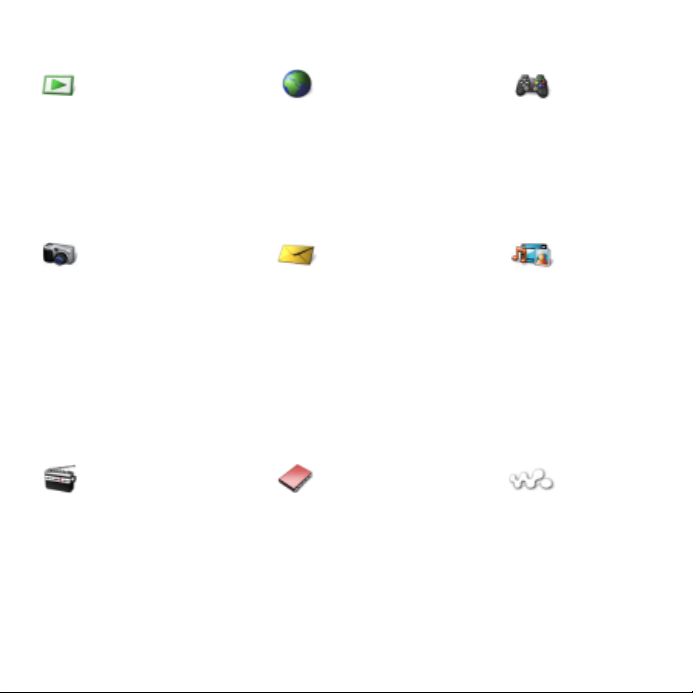
Обзор системы меню
PlayNow™* Интернет* Развлечения
Интерактивн. услуги*
Игры
TrackID™
VideoDJ™
PhotoDJ™
MusicDJ™
Дист. управление
Запись звука
Демонстрация
Камера Сообщения Мультимедиа
Нов. сообщение
Входящие
Эл. почта
Web-новости
Черновики
Исходящие
Переданные
Сохраненные
Мои друзья*
Прослуш. почту
Шаблоны
Управление сбщ
Параметры
Радио Контакты WALKMAN
Мое состояние
Новый контакт
12 Краткое руководство
This is the Internet version of the User's guide. © Print only for private use.
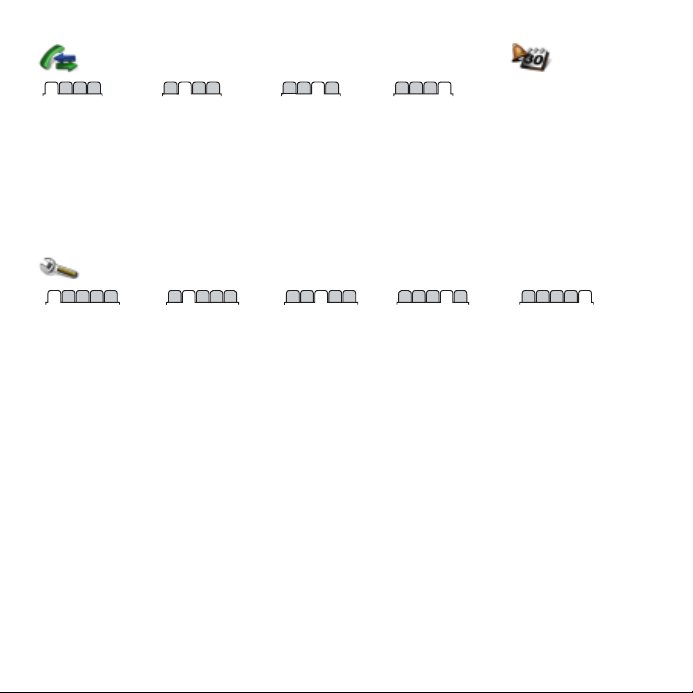
Вызовы** Органайзер
Диспетчер файлов
Все Принятые Исходящие Непринятые
Будильники
Приложения
Видеовызов
Календарь
Задания
Заметки
Синхронизация
Таймер
Секундомер
Калькулятор
Памятка кодов
Параметры**
**
Общие
Профили
Время и дата
Язык
Услуга обновления
Управл. голосом
Новые события
Ссылки
Flight mode
Защита
Мастер настройки
Специальные*
Состояние тлф
Общий сброс
* Некоторые меню зависят от оператора, сотовой сети и абонентской подписки.
** Для перемещения между вкладками в подменю служит джойстик. Подробнее см. раздел
Меню телефона на стр. 14.
Звуки и сигналы
Громкость звонка
Сигнал вызова
Без звука
Нарастающий
Вибровызов
Сигнал о сообщ.
Звук клавиш
Дисплей
Фоновый рисунок
Темы
Экран
приветствия
Заставка
Размер часов
Яркость
Изм. назв. линий*
Вызовы
Быстрый набор
Интеллект. поиск
Переадресация
На линию 2*
Управл. вызовами
Передача видео*
Время и стоимость*
Показ./скр. номер
Аудиоустройство
Активная панель
Связь*
Bluetooth
USB
Имя телефона
Сетевой доступ
Синхронизация
Управление устр.
Сотовые сети
Парам. Интернет
Парам.поток.воспр.
Параметры сообщ.*
Аксессуары
This is the Internet version of the User's guide. © Print only for private use.
13Краткое руководство
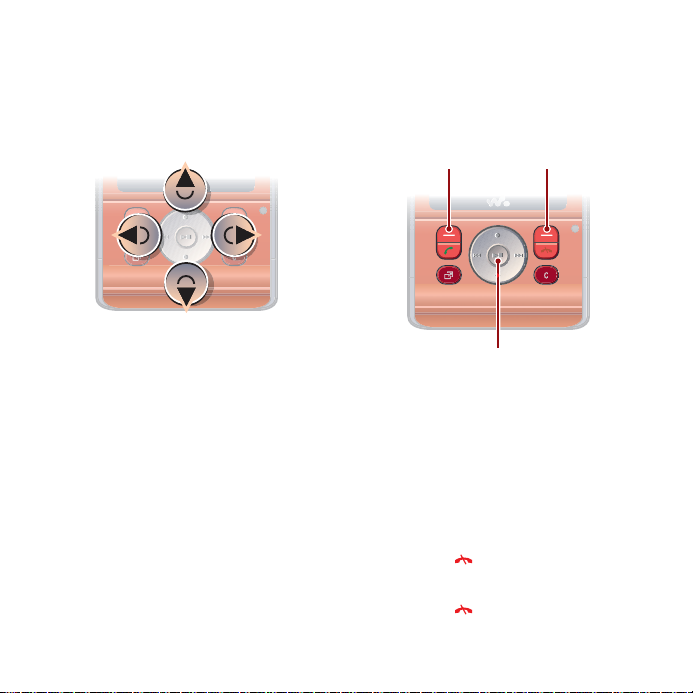
Меню телефона
Главное меню отображается в виде
значков. Некоторые подменю
содержат вкладки.
Для перемещения по меню
Для выбора функций на экране
• Для выбора функции, название
которой отображается внизу экрана,
нажмите левую или правую клавишу
выбора либо
джойстик по центру.
Клавиши выбора
1 В режиме ожидания выберите Меню.
2 Для перемещения по меню
нажимайте джойстик вверх,
вниз, влево и вправо.
14 Краткое руководство
This is the Internet version of the User's guide. © Print only for private use.
Центральная кнопка джойстика
Для вызова меню функций
• Выберите Функции (например,
для редактирования объекта).
Для перехода между вкладками
• Для перехода между вкладками
нажимайте джойстик влево и вправо.
Для возврата в режим ожидания
• Нажмите .
Для завершения работы функции
• Нажмите .
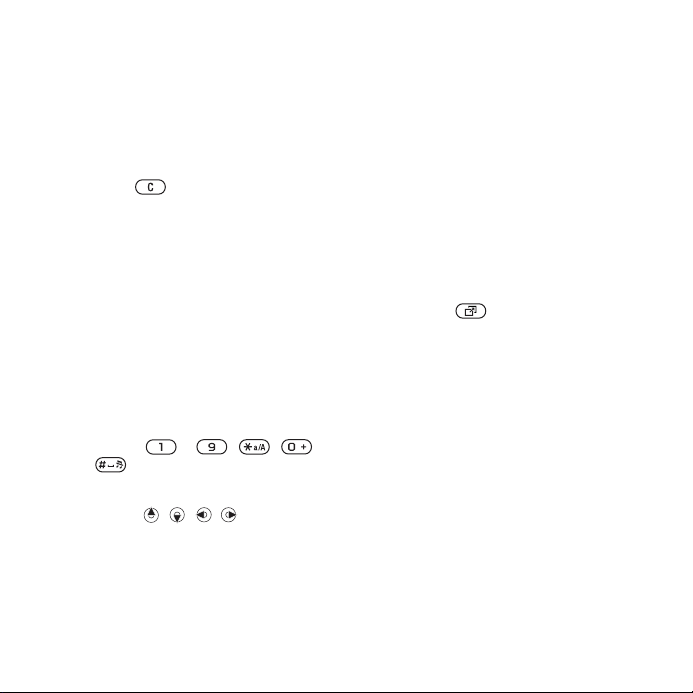
Для поиска мультимедийных
объектов
1 В режиме ожидания выберите М/мед.
2 Для перемещения по системе меню
используйте джойстик.
3 Выберите в списке.
Для удаления объектов
• Нажмите для удаления,
например, цифр, букв, изображений
или аудиоклипов.
Быстрый доступ
Клавиши быстрого доступа
обеспечивают прямой доступ
к меню. Нумерация меню
начинается с левого верхнего
значка и продолжается слева
направо и далее сверху вниз.
Для быстрого перехода
в главное меню
• В режиме ожидания выберите Меню
и нажмите – , ,
или .
Использование команд джойстика
• Джойстик ( , , , ) можно
использовать для быстрого вызова
функций в режиме ожидания.
Для изменения команд джойстика
1 В режиме ожидания выберите
Меню > Параметры > вкладка
Общие > Ссылки.
2 Выделите
Измен.
3 Выделите функцию меню и выберите
Ссылка.
Меню событий
Меню событий обеспечивает
быстрый доступ к определенным
функциям.
Для вызова меню событий
• Нажмите .
Вкладки меню событий
• Нов. события – непринятые
• Запущ.прилож. – приложения,
• Мои ссылки – добавьте в этот
• Интернет – быстрый доступ к сети
функцию и выберите
вызовы и новые сообщения.
выполняющиеся в фоновом
режиме.
список часто
функции, для их быстрого вызова.
Интернет.
используемые
This is the Internet version of the User's guide. © Print only for private use.
15Краткое руководство
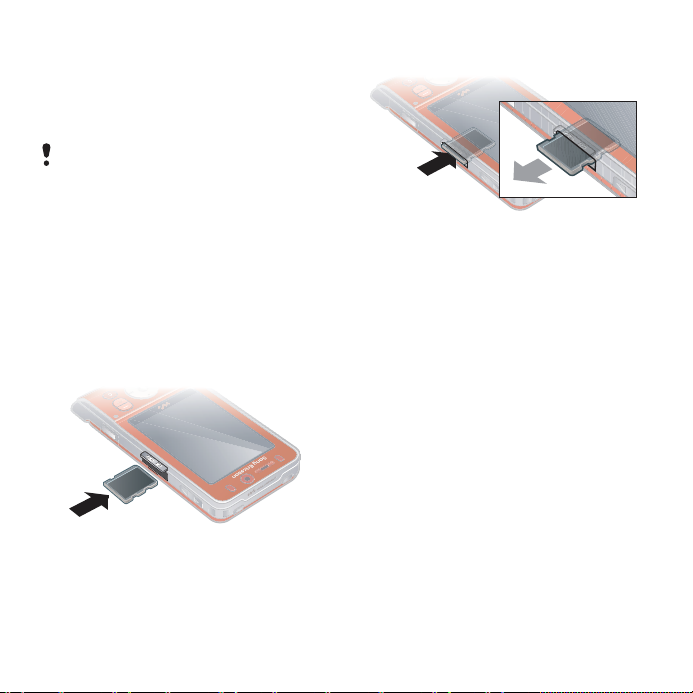
Диспетчер файлов
Приложение “Диспетчер файлов”
предназначено для работы с фа й л а м ,
сохраненными в памяти телефона
или на карте памяти.
Карта памяти продается отдельно
от телефона.
Карта памяти
В телефон можно установить
карту памяти Memory Stick Micro™
(M2™) с целью увеличения объема
памяти. Такую карту можно также
использовать для сохранения
информации в других совместимых
устройствах.
Для установки карты памяти
• Откройте заглушку и вставьте карту
памяти
позолоченными контактами
вниз.
Для извлечения карты памяти
• Откройте заглушку и нажмите
на край карты памяти для ее
извлечения из гнезда.
Для доступа к меню карты
памяти
1 В режиме ожидания выберите Меню
> Органайзер > Диспетчер файлов
> вкладка На карте памяти.
2 Выберите Функции.
Работа с файлами
Файлы можно перемещать
и копировать между
телефона, компьютером и картой
памяти. Файлы сохраняются
сначала на карте памяти, затем
в памяти телефона. Файлы
нераспознанных форматов
сохраняются в папке Прочее.
памятью
16 Краткое руководство
This is the Internet version of the User's guide. © Print only for private use.
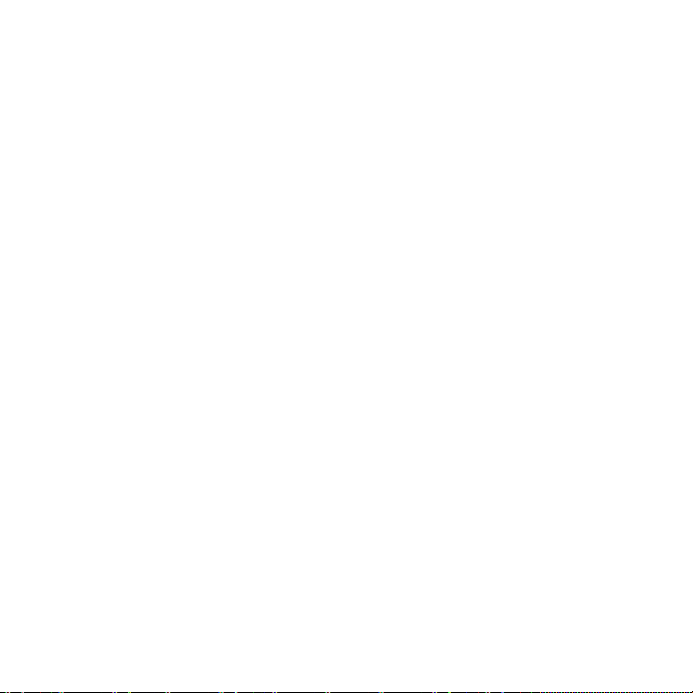
Возможно создание новых папок
для копирования или перемещения
файлов. Кроме того, во всех папках
(кроме Игры и Приложения) можно
выбрать несколько файлов или все
файлы одновременно.
Если память заполнена, удалите
часть данных, чтобы освободить
место.
Вкладки приложения “Диспетчер
файлов”
Диспетчер файлов содержит
три вкладки; предусмотрены
специальные значки, которые
указывают местоположение
файлов.
• Все файлы – все содержимое
памяти телефона и карты памяти;
• В телефоне – все содержимое
памяти телефона;
• На карте памяти – все со де ржимое
карты памяти.
Для просмотра информации
о файлах
1 В режиме ожидания выберите Меню
> Органайзер > Диспетчер файлов.
2 Найдите файл и выберите Функции
> Информация.
Для перемещения файла
в
диспетчере файлов
1 В режиме ожидания выберите Меню
> Органайзер > Диспетчер файлов.
2 Найдите файл и выберите Функции
> Файл > Переместить.
3 Выберите функцию.
Для выбора нескольких файлов
в папке
1 В режиме ожидания выберите Меню
> Органайзер > Диспетчер файлов.
2 Выделите требуемую папку
и выберите Откр.
3 Выберите Функции > Отметить
> Отметить неск.
4 Для
каждого файла, который
требуется отметить, выделите
файл и выберите Отмет.
This is the Internet version of the User's guide. © Print only for private use.
17Краткое руководство

Для удаления файла
в диспетчере файлов
1 В режиме ожидания выберите Меню
> Органайзер > Диспетчер файлов.
2 Найдите файл и нажмите .
Язык телефона
Предусмотрена возможность
выбора языка для отображения
информации в телефоне.
Для изменения языка телефона
1 В режиме ожидания выберите
Меню > Параметры > вкладка
Общие > Язык > Язык телефона.
2 Выберите функцию.
Ввод текста
Для ввода текста можно
использовать как обычный способ
ввода, так и способ ввода T9™ .
В режиме Т9™ используется
встроенный словарь.
Для переключения режима ввода
• На экране ввода текста нажмите и
удерживайте нажатой клавишу .
Для переключения регистра
(прописные/строчные буквы)
• На экране ввода текста нажмите
.
Для ввода цифр
• На экране ввода
и удерживайте нажатой клавишу
– .
Для ввода точек и запятых
• На экране ввода текста нажмите .
Для ввода текста в режиме Т9™
1 В режиме ожидания выберите,
например, Меню > Сообщения
> Нов. сообщение > SMS-сообщ.
2 Если на экране не отображается
значок , нажмите и удерживайте
нажатой клавишу для
переключения в режим T9™.
3
Клавиши нажимают по одному разу
для любой буквы независимо от того,
является ли буква первой на
клавише. Например, для того, чтобы
ввести слово “Jane”, нажмите ,
, , . Введите слово
полностью, не обращая внимания
на предлагаемые варианты.
4 Для просмотра вариантов слов
нажимайте или .
5 Нажмите для подтверждения
слова.
текста нажмите
18 Краткое руководство
This is the Internet version of the User's guide. © Print only for private use.
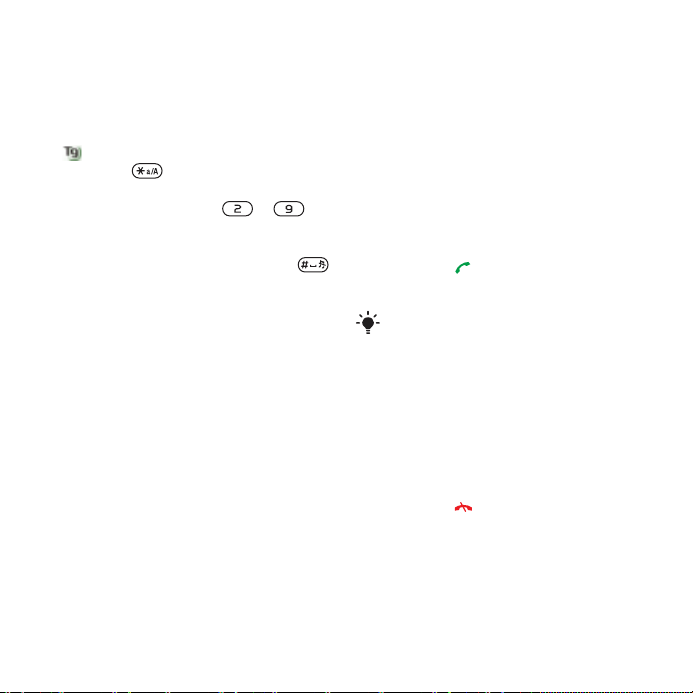
Для ввода текста в режиме
обычного ввода
1 В режиме ожидания выберите,
например, Меню > Сообщения
> Нов. сообщение > SMS-сообщ.
2 Если на экране отобража ется значок
, нажмите и у держивайте нажатой
клавишу для переключения
в режим обычного ввода.
3 Нажимайте клавиши – до
тех пор, пока на экране не появится
требуемая буква.
4 Закончив ввод слова, нажмите
для добавления пробела.
Для добавления слов в словарь
1 На экране ввода текста в режиме
T9™ выберите Функции > Изменить
слово.
2 Введите слово в режиме обычного
ввода и выберите Вставить.
Телефонные вызовы
Посылка и прием вызовов
Телефон должен быть включен
и должен находиться зоне
обслуживания сотовой сети.
Для посылки вызова
1 В режиме ожидания введите
телефонный номер (включая
код страны и код города, если
требуется).
2 Нажмите .
См. раздел “Видеовызов” на стр. 21.
Телефонные номера можно
извлекать из списка контактов
и из списка вызовов. См. разделы
“Контакты” на стр. 22 и “Список
вызовов” на стр. 26. Кроме того,
для посылки вызовов можно
использовать функцию управления
голосом. См. раздел “Управление
голосом” на стр. 27.
Для завершения вызова
• Нажмите .
This is the Internet version of the User's guide. © Print only for private use.
19Телефонные вызовы
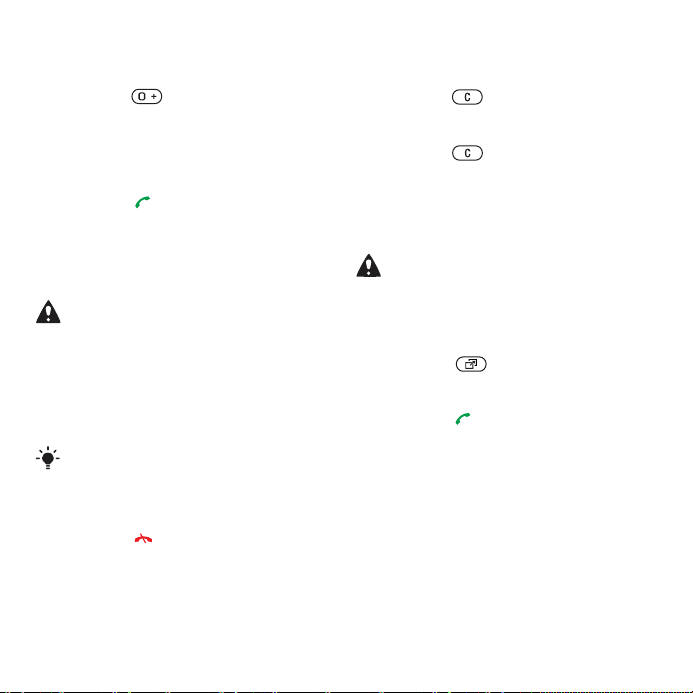
Для посылки международного
вызова
1 В режиме ожидания нажмите
клавишу и удерживайте ее
нажатой до тех пор, пока на экране
не появится символ “+”.
2 Введите код страны, код города
(без начального нуля) и т елефонный
номер.
3 Нажмите
.
Для повторного вызова ранее
набранного номера
• Когда на экране появится запрос
Повторить?, выберите Да.
Ожидая повторного соединения,
телефон можно не подносить к уху.
После ответа вызываемого абонента
телефон подает громкий звуковой
сигнал.
Для ответа на вызов
• Откройте телефон.
Функцию Активная панель можно
включить или отключить. См. разде л
“Активная панель” на стр. 34.
Для отклонения вызова
• Нажмите .
Для изменения громкости
во время разговора
• Нажмите клавишу регулировки
громкости вверх или вниз.
Для отключения микрофона
во время разговора
1 Нажмите и удерживайте нажатой
клавишу .
2 Для продолжения
разговора еще
раз нажмите и удерживайте нажатой
клавишу .
Для включения
громкоговорителя во время
разговора
• Выберите Вкл. гр.
Во избежание повреждения органов
слуха не подносите телефон к уху
при включенном громкоговорителе.
Для просмотра непринятых
вызовов в режиме ожидания
• Нажмите , перейдите на
вкладку Новые события и выберите
номер.
• Нажмите , чтобы открыть список
вызовов.
Сети
Телефон обеспечивает
автоматическое переключение
между сетями GSM и 3G (UMTS)
при наличии доступа. Некоторые
операторы предоставляют
возможность ручного переключения
сетей.
20 Телефонные вызовы
This is the Internet version of the User's guide. © Print only for private use.
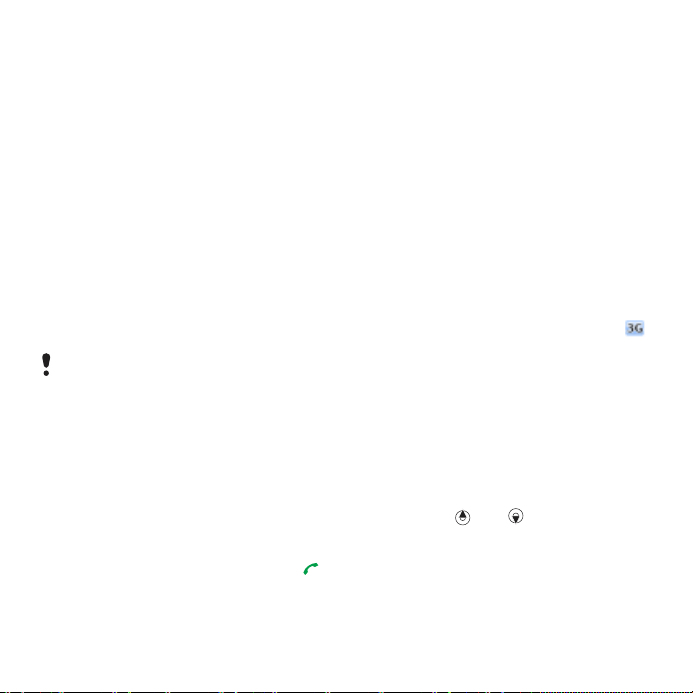
Для переключения сетей вручную
1 В режиме ожидания выберите Меню
> Параметры > вкладка Связь
> Сотовые сети > Сети GSM/3G.
2 Выберите функцию.
Вызов службы экстренной помощи
В телефоне предусмотрено
использование международных
номеров службы экстренной
помощи (например, 112). Телефон
обеспечивает вызов службы
экстренной помощи в любой стране
(как с установленной SIM-картой, так
и без
нее) при условии, что телефон
находится в зоне обслуживания сети
3G (UMTS) или GSM.
В некоторых странах также
действуют др угие номера службы
экстренной помощи. В этом
случае оператор сотовой сети
может сохранить на SIM-карте
дополнительный местный номер
службы экстренной помощи.
Для вызова службы экстренной
помощи
• В режиме ожидания введите 112
(международный номер службы
экстренной помощи) и нажмите .
Для просм отра местных номеров
службы экстренной помощи
1 В режиме ожидания выберите Меню
> Контакты.
2 Выделите Новый контакт и выберите
Функции > Спец. номера
> Экстренн.
номера.
Видеовызов
Во время разговора вы видите
собеседника на экране телефона.
Абонентская подписка обоих
абонентов должна включать услуги
3G (UMTS), а телефон должен быть
подключен к сети 3G (UMTS). При
наличии доступа к услугам 3G (UMTS)
на экране отображается значок .
Для посылки видеовызова
1 В режиме ожидания введите
телефонный номер (включая код
страны и код города,
если требуется).
2 Выберите Функции > Видеовызов.
Для масштабирования
изображения для исходящего
видеовызова
• Нажмите или .
Для доступа к меню функций
видеовызова
• Во время разговора выберите
Функции.
This is the Internet version of the User's guide. © Print only for private use.
21Телефонные вызовы
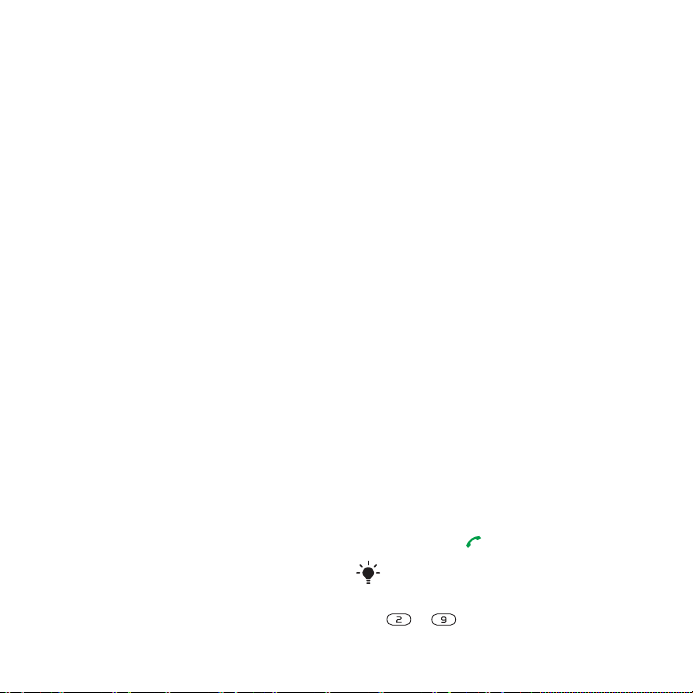
Контакты
Приложение Контакты
предназначено для сохранения имен,
телефонных номеров и другой
персональной информации.
Сохранение информации возможно
как в памяти телефона, так и на
SIM-карте.
Телефонная книга по умолчанию
Телефон позволяет выбрать
телефонную кни гу для использования
по умолчанию. Если в качестве
телефонной книги по умолчанию
выбрать Контакты тлф,
в телефонной книге полностью
отображаются
в приложении Контакты. Если
в качестве телефонной книги по
умолчанию выбрать Контакты SIM,
в телефонной книге отображаются
только имена и номера, сохраненные
на SIM-карте.
Для выбора телефонной книги
по умолчанию
1 В режиме ожидания выберите Меню
> Контакты.
2 Выделите Новый контакт и выберите
Функции > Дополнительно > Тел. кн.
по умолч.
3
Выберите функцию.
записи, сохраненные
Контакты в телефоне
Список контактов, сохраненный в
памяти телефона, содержит имена
и номера, а также может содержать
дополнительную персональную
информацию.
Для добавления контакта
в телефон
1 В режиме ожидания выберите
Меню > Контакты.
2 Выделите Новый контакт
и выберите Добав.
3 Введите имя и выберите OK.
4 Введите номер и выберите OK.
5
Выберите тип номера.
6 Выберите поля на различных
вкладках и введите информацию.
7 Выберите Сохр.
Посылка вызова из списка
контактов
Для вызова контакта,
сохраненного в телефоне
1 В режиме ожидания выберите
Меню > Контакты.
2 Выделите контакт в списке
и нажмите .
Для быстрого выбора контакта
в режиме ожидания нажмите
и удерживайте нажатой клавишу
– .
22 Телефонные вызовы
This is the Internet version of the User's guide. © Print only for private use.
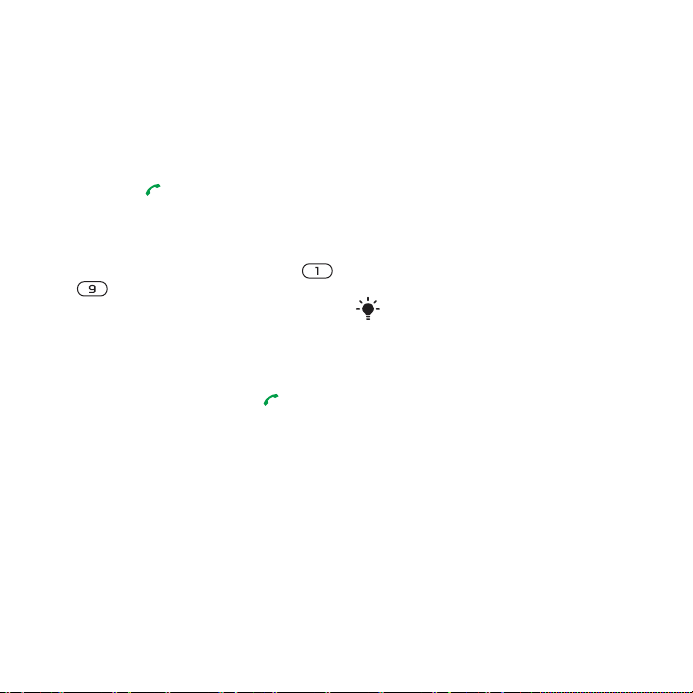
Для вызова номера, сохраненного
на SIM-карте, из списка
контактов телефона
1 В режиме ожидания выберите
Меню > Контакты.
2 Выделите Новый контакт и
выберите Функции > Контакты SIM.
3 Выделите контакт в списке
и нажмите .
Для посылки вызова с помощью
функции интеллектуального
поиска
1 В режиме ожидания нажимайте
– для ввода имени контакта или
номера
. На экране отображаются
все записи, соответствующие
введенной последовательности
цифр и букв.
2 Выделите контакт или телефонный
номер в списке и нажмите .
Для включения и отключения
функции интеллектуального
поиска
1 В режиме ожидания выберите
Меню > Параметры > вкладка
Вызовы > Интеллект. поиск.
2 Выберите функцию.
Редактирование контактов
Для добавления информации
в контакт в телефоне
1 В
режиме ожидания выберите
Меню > Контакты.
2 Выделите контакт в списке
и выберите Функции > Измен.
контакт.
3 Перейдите на одну из вкладок
и выберите Добав.
4 Выберите тип объ екта , затем файл,
который требуется добавить.
5 Выберите Сохр.
Если абонентская подписка вклю чае т
услугу определения номера, можно
назначить персональные сигналы
вызова для контактов.
Для копирования имен и номеров
на SIM-карту
1 В режиме ожидания выберите Меню
> Контакты.
2 Выделите Новый
контакт и выберите
Функции > Дополнительно > Скопир.
на SIM.
3 Выберите функцию.
This is the Internet version of the User's guide. © Print only for private use.
23Телефонные вызовы
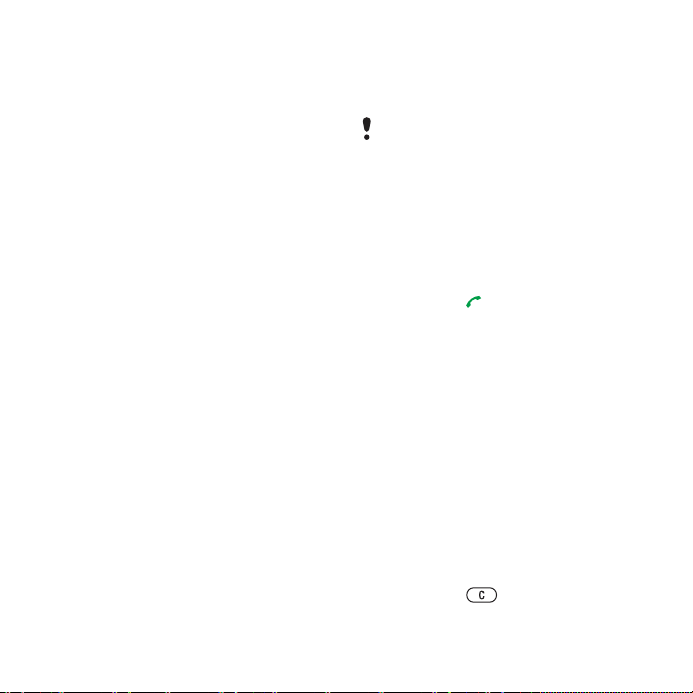
Для автоматического сохранения
имен и телефонных номеров на
SIM-карте
1 В режиме ожидания выберите Меню
> Контакты.
2 Выделите Новый контакт и выберите
Функции > Дополнительно
> Автосохр. на SIM.
3 Выберите функцию.
Для сохранения контактов
на нарте памяти
1 В режиме ожидания выберите
Меню > Контакты.
2 Выделите Новый контакт и выберите
Функции >
Дополнительно > Скопир.
на карту.
Номера на SIM-карте
Контакты, сохраненные на SIMкарте, могут содержать только
имена и телефонные номера.
Для добавления номера
на SIM-карту
1 В режиме ожидания выберите
Меню > Контакты.
2 Выделите Новый контакт и выберите
Добав.
3 Введите имя и выберите OK.
4 Введите номер и выберите OK.
5 Выберите тип номера и введите
дополнительную информацию (если
такая возможность предоставляется).
6 Выберите Сохр.
При копировании всех контактов
из памяти телефона на SIM-карту
вся информация на SIM-карте
заменяется.
Для вызова номера,
сохраненного на SIM-карте
1 В режиме ожидания выберите Меню
> Контакты.
2 Выделите контакт в списке
и нажмите .
Для копирования имен и номеров
в список контактов
1 В режиме ожидания выберите Меню
> Контакты.
2 Выделите Новый контакт и выб ерите
Функции > Дополнительно > Скопир.
с SIM.
3 Выберите функцию.
Удаление контактов
Для удаления контакта
1 В режиме ожидания выберите
Меню > Контакты.
2 Выделите контакт в списке
и
нажмите .
24 Телефонные вызовы
This is the Internet version of the User's guide. © Print only for private use.
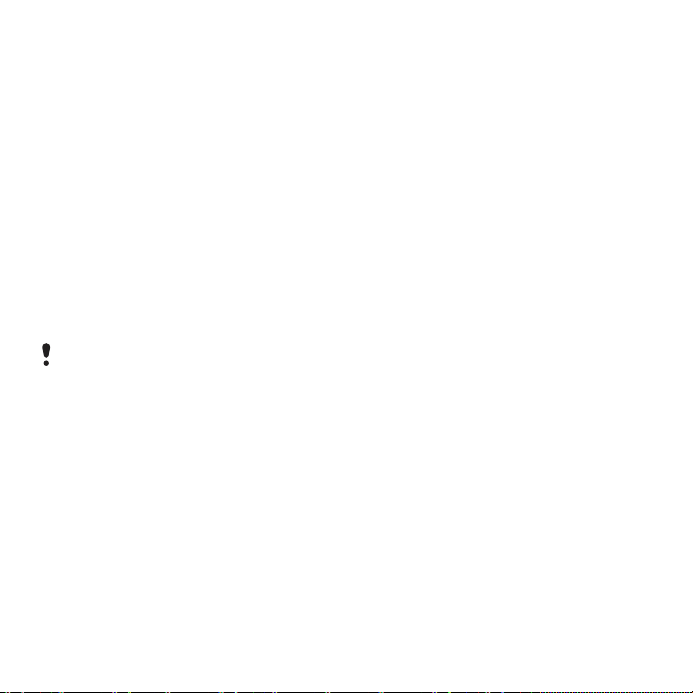
Для удаления всех контактов
в телефоне
1 В режиме ожидания выберите Меню
> Контакты.
2 Выделите Новый контакт и выберите
Функции > Дополнительно > Удалить
все.
Передача контактов
Для передачи контакта
1 В режиме ожидания выберите
Меню > Контакты.
2 Выделите контакт в списке
и выберите Функции > Перед.
контакт.
3 Выберите способ передачи.
Убедитесь в том, что принимающее
устройство поддерживает выбранный
способ передачи.
Сортировка контактов
Для
выбора порядка сортировки
контактов
1 В режиме ожидания выберите Меню
> Контакты.
2 Выделите Новый контакт и выберите
Функции > Дополнительно > Поряд.
сортиров.
3 Выберите функцию.
Состояние памяти
Количество контактов, которые
можно сохранить в телефоне или
на SIM-карте, зависит от объема
свободной памяти.
Для проверки состояния памяти
1 В режиме ожидания выберите Меню
> Контакты.
2 Выделите Новый контакт и выберите
Функции > Дополнительно > Сост.
памяти.
Синхронизация контактов
Контакты можно синхронизировать
с информацией в приложении
Microsoft® Exchange Server®
(Microsoft® Outlook®). Подробнее см.
раздел “Синхронизация” на стр. 69.
Мое состояние
В этом меню можно ввести
информацию о себе, а также
передать свою визитную карточку.
Для добавления своей визитной
карточки
1 В режиме ожидания выберите
Меню
> Контакты.
2 Выделите Мое состояние
и выберите Открыть.
3 Выберите Добав. > Создать нов.
This is the Internet version of the User's guide. © Print only for private use.
25Телефонные вызовы
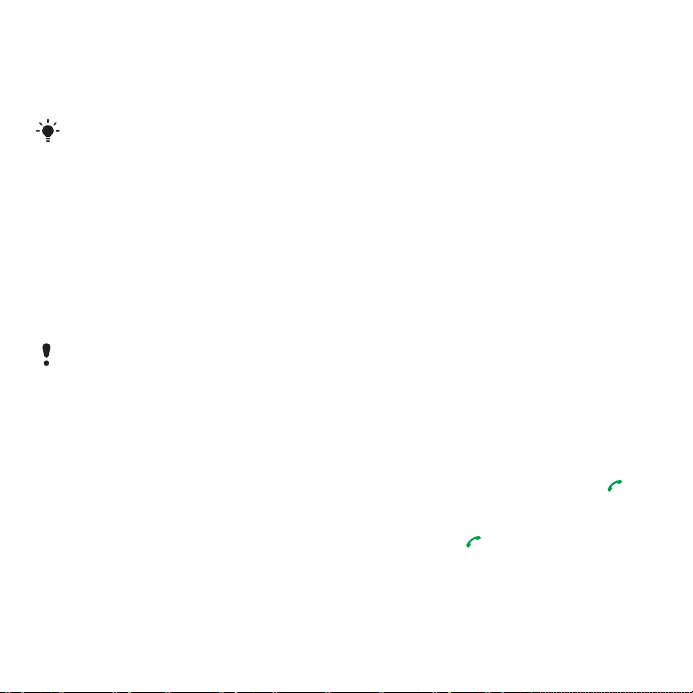
4 Выберите поля на различных
вкладках и введите информацию.
5 Введите информацию и выберите
Сохр.
Для ввода символа выберите Функции
> Добав. символ > Вставить.
Для передачи своей визитной
карточки
1 В режиме ожидания выберите
Меню > Контакты.
2 Выделите Мое состояние
и выберите Открыть.
3 Выделите Моя конт. инф.
и выберите Перед.
4 Выберите способ передачи.
Убедитесь в том, что принимающее
устройство поддерживает выбранный
способ передачи.
Группы
В приложении Контакты тлф можно
создать группу телефонных номеров
и адресов электронной почты для
передачи сообщений. См. раздел
“Сообщения” на стр. 35. Группы
(содержащие телефонные номера)
можно также использовать при
создании списков вызовов,
разрешенных для приема. См.
раздел “Выборочный прием
вызовов” на стр. 32.
Для создания группы номеров
или адресов электронной почты
1 В режиме ожидания выберите Меню
> Контакты.
2 Выделите Новый контакт и выберите
Функции > Группы.
3 Выделите Новая группа и выберите
Добав.
4 Введите имя группы и выберите
Далее.
5 Выделите Новый и выберите Добав.
6 Для каждого телефонного номера
или адреса электронной почты,
который требуется отметит ь,
выделите номер или адрес
и выберите Отмет.
7 Выберите Далее > Гото во.
Список вызовов
В телефоне сохраняется
информация о последних вызовах.
Для посылки вызова из списка
вызовов
1 В режиме ожидания нажмите
и перейдите на одну из вкладок.
2 Выделите имя или номер
и нажмите .
26 Телефонные вызовы
This is the Internet version of the User's guide. © Print only for private use.
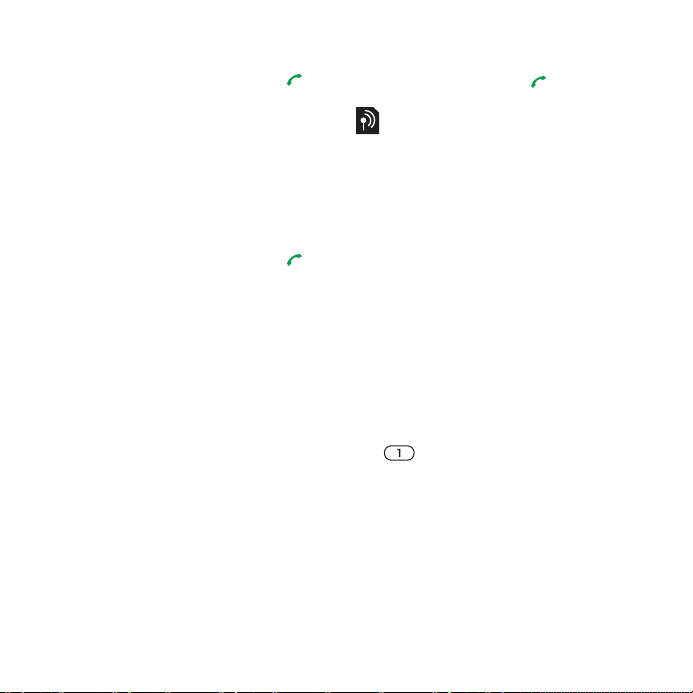
Для добавления номера из списка
вызовов в список контактов
1 В режиме ожидания нажмите
и перейдите на одну из вкладок.
2 Выделите номер и выберите
Сохранить.
3 Выберите Новый контакт для
создания нового контакта или
выберите существующий контакт,
в который будет добавлен номер.
Для очистки списка вызовов
1 В режиме ожидания нажмите
2 Перейдите на вкладку Все и
выберите Функции > Уда лить все.
.
Быстрый набор номера
Функция быстрого набора позволяет
выбрать девять контактов для
ускоренного вызова. Контакты
можно сохранить в позициях 1-9.
Для добавления контактов
для быстрого набора
1 В режиме ожидания выберите
Меню > Контакты.
2 Выделите Новый контакт и выберите
Функции > Быстрый набор.
3 Найдите номер позиции и выберите
Добав.
4 Выберите контакт.
Для быстрого набора номера
• В режиме
позиции и нажмите .
ожидания введите номер
Голосовая почта
Если абонентская подписка
включает услугу голосовой почты,
вызывающие абоненты могут
оставлять голосовые сообщения
в случае, если вы не отвечаете
на вызов.
Для сохранения номера
голосовой почты
1 В режиме ожид ани я выберите
Меню > Сообщения > Параметры
> Номер голос. почты.
2 Введите номер и выберите OK.
Для вызова голосового
почтового ящика
• В режиме ожидания нажмите
и удерживайте нажатой клавишу
.
Управление голосом
Телефон позволяет создать
голосовые команды для выполнения
следующих функций:
• набор номера голосом – для
вызова абонента достаточно
произнести его имя;
This is the Internet version of the User's guide. © Print only for private use.
27Телефонные вызовы
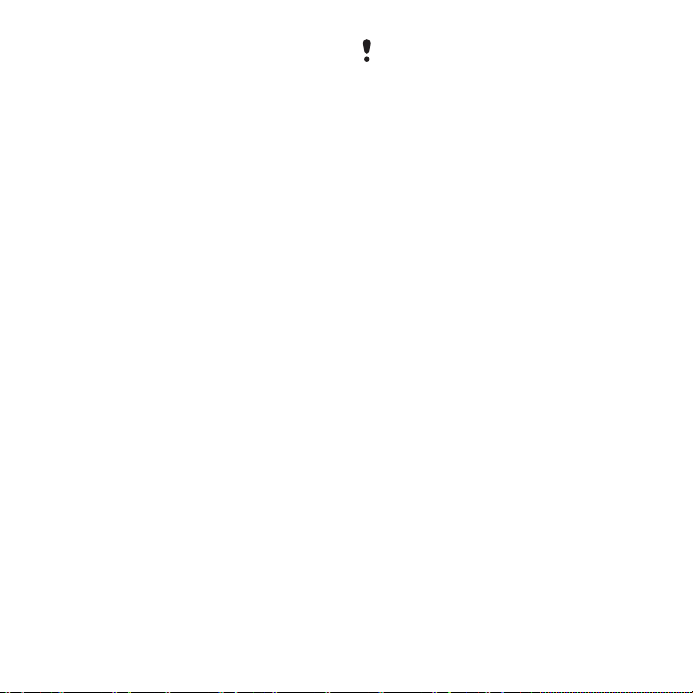
• включение функции набора
номера голосом с помощью
“волшебного слова”;
• ответ на вызов и отклонение
вызова голосом при подключении
комплекта громкой связи или
минигарнитуры.
Для записи голосовой команды
набора номера
1 В режиме ожидания выберите Меню
> Параметры > вкладка Общие
> Управл. голосом > Набор голосом
> Включить.
2 Выберите Да > Новая
глс команда
и выберите контакт. Если контакт
содержит несколько номеров,
выберите номер, для которого
требуется голосовая команда.
3 Запишите голосовую команду
(например, “Мобильный Андрея”).
4 Следуйте инструкциям, которые
отображаются на экране. Дождитесь
сигнала и произнесите команду.
Телефон воспроизводит записанную
команду.
5 Если запись выполнена успешно,
выберите Да, в противном случае
выберите Нет
и повторите шаги
3 и 4.
Голо совые команды сохраняются
только в памяти телефона, поэтому
их нельзя использовать в другом
телефоне.
Для перезаписи голосовой
команды
1 В режиме ожидания выберите Меню
> Параметры > вкладка Общие
> Управл. голосом > Набор голосом
> Изменить имена.
2 Выделите команду в списке
и выберите Функции > Замен.
команду.
3 Дождитесь сигнала и произнесите
команду.
Набор номера голосом
Телефон позволяет воспроизводить
записанную голосовую команду при
поступлении входящего
вызова от
соответствующего абонента.
Для набора номера голосом
1 В режиме ожидания нажмите
и удерживайте нажатой клавишу
регулировки громкости.
2 Дождитесь сигнала и произнесите
имя, записанное ранее, например,
“Мобильный Андрея”. Телеф он
воспроизводит имя и устанавливает
соединение.
28 Телефонные вызовы
This is the Internet version of the User's guide. © Print only for private use.
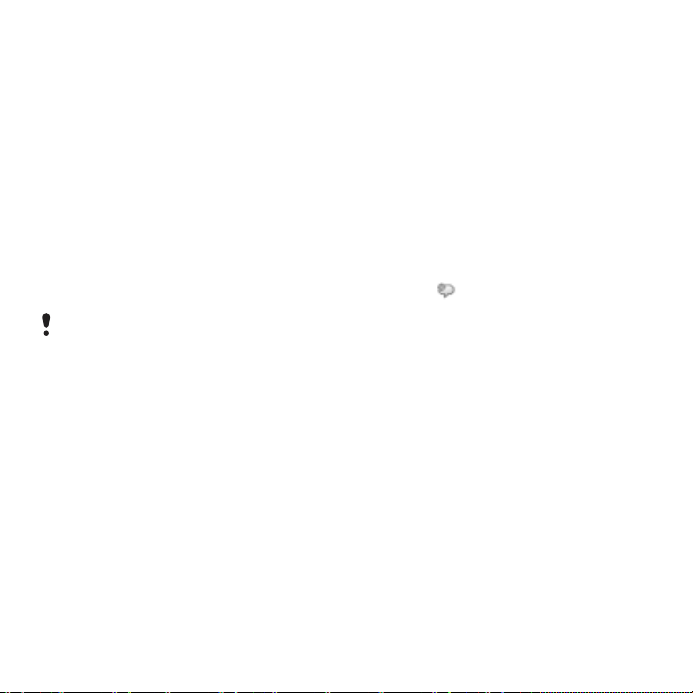
Для посылки вызова
из минигарнитуры
• В режиме ожидания нажмите
кнопку минигарнитуры.
Волшебное слово
Телефон позволяет записать
и использовать голосовую команду
“волшебное слово”, которая служит
для включения функции набора
номера голосом (без нажатия
клавиш). Для работы функции
“волшебного слова” к телефону
должна быть подсоединена
минигарнитура.
Выберите длинное, редко
употребляемое слово (или фразу),
которое легко выде лить из обычного
разговора. Работа этой функции
с минигарнитурой Bluetooth не
поддерживается.
Для включения функции и
“волшебного слова”
записи
1 В режиме ожидания выберите
Меню > Параметры > вкладка
Общие > Управл. голосом
> Волшебное слово > Включить.
2 Следуйте инструкциям, которые
отображаются на экране, и выберите
Далее. Дождитесь сигнала и
произнесите “волшебное слово”.
3 Выберите Да для подтверждения
или Нет для повторной записи.
4 Следуйте инструкциям, которые
отображаются на экране, и выберите
Далее.
5 Выберите условия, при которых
должна включаться функция
“волшебного слова”.
Для посылки вызова
с использованием функции
“волшебного слова”
1 Убедитесь в том, что на экране
в режиме ожидания отображается
значок .
2 Произнесите “волшебное слово”.
3 Дождитесь сигнала и произнесите
команду.
Прием вызовов голосом
При использовании минигарнитуры
или устройства громкой связи
возможен
ответ на вызов и
отклонение вызова голосом.
Для включения функции и записи
команд приема вызовов голосом
1 В режиме ожидания выберите
Меню > Параметры > вкладка
Общие > Управл. голосом
> Ответ голосом > Включить.
This is the Internet version of the User's guide. © Print only for private use.
29Телефонные вызовы
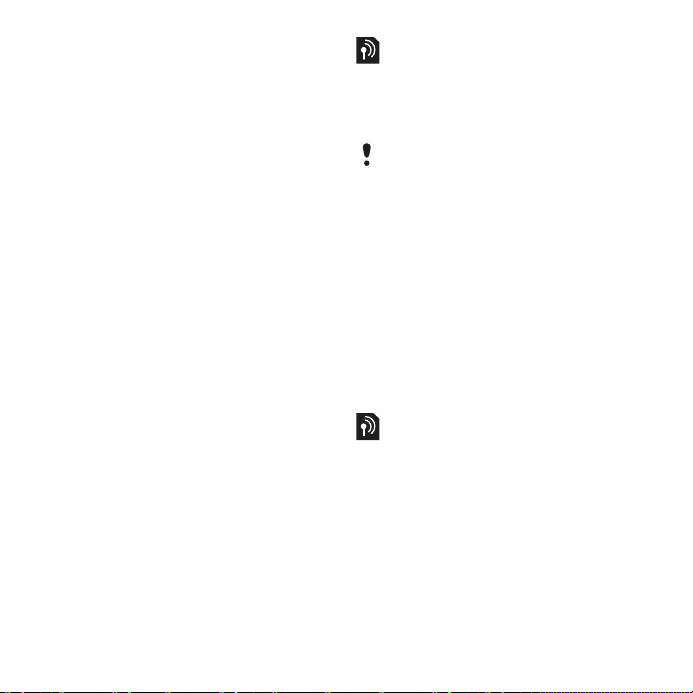
2 Следуйте инструкциям, которые
отображаются на экране, и выберите
Далее. Дождитесь сигнала и
произнесите команду “Ответить”
(или другое слово).
3 Выберите Да для подтверждения
или Нет для повторной записи.
4 Следуйте инструкциям, которые
отображаются на экране, и выберите
Далее. Дождитесь сигнала и
произнесите команду “Занято”
(или другое слово).
5 Выберите
или Нет для повторной записи.
6 Следуйте инструкциям, которые
отображаются на экране, и выберите
Далее.
7 Выберите условия, при которых
должна включаться функция ответа
на вызов голосом.
Для ответа на вызов голосовой
командой
• Произнесите команду “Ответить”.
Для отклонения вызова
голосовой командой
• Произнесите команду “Занято”.
Да для подтверждения
Переадресация вызовов
Входящие вызовы можно
переадресовать на другой
телефонный номер, например,
на автоответчик.
При включенной функции Запрет
вызовов использовать некоторые
режимы переадресации нел ьзя. См.
раздел “Запрет вызовов” на стр. 33.
Для переадресации вызовов
1 В режиме ожидания выберите
Меню > Параметры > вкладка
Сп.выз. > Переадресация.
2 Выберите тип вызова и режим
переадресации.
3 Выберите Включить.
4 Введите номер для переадресации
вызовов и выберите OK.
Несколько вызовов одновременно
Услуга ожидания вызова
Если услуга ожидания вызова
активна, при поступлении второго
вызова во время разговора подается
тональный сигнал.
30 Телефонные вызовы
This is the Internet version of the User's guide. © Print only for private use.
